Удаление сообщений и разговоров в приложении «Сообщения» на Mac
Приложение «Сообщения» сохраняет Ваши разговоры автоматически; даже если Вы выключаете Mac и начинаете пользоваться другим устройством, Вы можете продолжить с того места, где остановились. Однако при желании Вы можете удалить отдельные сообщения или разговоры целиком.
Открыть Сообщения
Настройка длительности хранения сообщений
В приложении «Сообщения» на компьютере Mac выберите пункт меню «Сообщения» > «Настройки», затем нажмите «Основные».
Нажмите всплывающее меню «Оставлять сообщения», затем выберите нужный вариант.
Важно! Если выбрать любой вариант, кроме «Бессрочно», Ваши разговоры (включая все вложения) будут автоматически удаляться по истечении заданного периода времени.
Удаление сообщения
В приложении «Сообщения» на компьютере Mac выберите разговор.

Выберите одно или несколько сообщений (включая текстовые сообщения, фото, видео, файлы, веб-ссылки, аудиосообщения или эмодзи) в переписке, затем нажмите «Удалить» в диалоговом окне.
Примечание. Когда Вы удаляете сообщение, оно перемещается в папку «Недавно удаленные» на Вашем устройстве, но не на устройствах собеседников. Если Вы хотите удалить сообщение для всех собеседников, используйте функцию «Отменить отправку».
Удаление разговора
В приложении «Сообщения» на компьютере Mac найдите разговор.
Выполните любое из указанных действий для удаления разговора.
Удаление пустого разговора. Наведите указатель на пустой разговор, затем нажмите кнопку «Закрыть» .
Как удалить разговор. Выберите разговор, нажмите их, удерживая клавишу Control, затем выберите вариант «Удалить». Если Вы используете трекпад или мышь Magic Mouse, Вы также можете двумя пальцами смахнуть влево по разговору в боковом меню, а затем нажать кнопку «Удалить» .

Совет. Вы можете удалить несколько разговоров одновременно. Выберите разговоры в боковом меню, нажмите их, удерживая клавишу Control, а затем выберите вариант «Удалить».
Восстановление недавно удаленных сообщений или разговоров
При удалении сообщения или разговора удаленный объект перемещается в папку «Недавно удаленные». Объекты, удаленные в течение последних 30 дней, можно просмотреть и восстановить в папке «Недавно удаленные». Через 30 дней сообщения удаляются со всех Ваших устройств. Через 40 дней сообщения навсегда удаляются из iCloud.
В приложении «Сообщения» на компьютере Mac выберите «Вид» > «Недавно удаленные».
Выберите разговор в боковом меню.
Выполните одно из указанных действий.
Если используется функция «Сообщения в iCloud», при удалении сообщения или разговора на компьютере Mac этот объект будет удален со всех Ваших устройств, где включена функция «Сообщения в iCloud». См. раздел Доступ к сообщениям на всех Ваших устройствах Apple.
См. раздел Доступ к сообщениям на всех Ваших устройствах Apple.
См. такжеФильтрация разговоров в приложении «Сообщения» на компьютере MacБлокировка сообщений в приложении «Сообщения» на MacИзменение настроек раздела «Основные» в приложении «Сообщения» на компьютере Mac
с телефона, компьютера, как восстановить
Всем привет! Сегодня я расскажу вам о том, как удалить сообщение в ВК с компьютера или мобильного телефона. Более того, покажу, как почистить историю переписок или восстановить ранее удаленные сообщения.
Уверен вы, как и я, часто пользуетесь ВКонтакте для общения с друзьями или знакомыми. Делитесь с ними постами, картинками, интересными сюжетами или гифками. Однако, иногда всё идет совсем не так, как хотелось бы.
Бывают ситуации, когда случайное нажатие не той кнопки отправляет эту самую картинку другому человеку, который, вполне возможно, таких шуток может и не оценить. Ну, или случайно написали абракадабру в деловой переписки и не хотите, чтобы её увидели коллеги. Соответственно, возникает закономерный вопрос, а как удалить сообщение ВКонтакте? И возможно ли это сделать так, чтобы оно пропало и у собеседника? Мой ответ – да. А теперь давайте смотреть, как все это сделать.
Соответственно, возникает закономерный вопрос, а как удалить сообщение ВКонтакте? И возможно ли это сделать так, чтобы оно пропало и у собеседника? Мой ответ – да. А теперь давайте смотреть, как все это сделать.
Содержание
- Как удалить отправленные сообщения ВКонтакте
- С компьютера
- С мобильного телефона
- Как удалить диалог
- С компьютера
- С мобильного телефона
- Как удалить все имеющиеся сообщения
- Как восстановить удаленные сообщения
- Заключение
Как удалить отправленные сообщения ВКонтакте
Удалить одно или несколько сообщений в диалоге очень просто. Процесс практически идентичен для ПК и смартфона, но, чтобы не возникало вопросов, разберу оба варианта.
С компьютера
ВКонтакте можно удалять, как целые диалоги, так и единичные сообщения. Про диалоги я напишу чуть ниже, а вот чтобы избавиться от случайно отправленной фразы или вложения, необходимо:
- Зайти в диалог, из которого необходимо что-то убрать.
 Находится он, понятное дело, в разделе «Сообщения» или «Мессенджер».
Находится он, понятное дело, в разделе «Сообщения» или «Мессенджер».
- Если цель избавиться от нескольких отправленных фоток, файлов, документов и т.д., то выделяем их через обычные клики слева от аватарки (на скриншоте ниже показано, куда нажимать).
- Выбрав всё, что нас не устроило, ищем специальный значок в виде урны в верхнем меню диалога и нажимаем на него.
- Появится окно с подтверждением, в котором ставим галочку в поле «Для всех». В конце концов мы здесь именно за этим, не так ли?
- Подтверждаем и радуемся жизни. Дело сделано.
После этого сообщение будет удалено у всех собеседников, которые находились в беседе. Для надежности обновите страницу, чтобы никто из домочадцев или друзей, случайно или из вредности, не восстановили его проходя мимо компьютера.
Галочка, которую мы ставим, чтобы убрать пост у всех, действительна только первые 24 часа после публикации. Потом она пропадёт.
Всё, что было удалено, восстановлению не подлежит. Конечно, если вы сразу же перезагрузили страничку. Поэтому, прежде чем нажимать «Удалить», хорошенько подумайте, а точно ли вы этого хотите. Если вдруг передумали — быстро листайте статью вниз до пункта о восстановлении и возвращайте всё назад.
Вам может быть интересно — «Как накрутить подписчиков ВКонтакте и не улететь при этом в бан?».
С мобильного телефона
Со смартфона всё делается также, как и с компьютера, просто будет не так удобно и с последующим восстановлением возникнут серьезные проблемы. Если такое вас не пугает, то вот простая пошаговая инструкция по устранению отправленного нежелательного сообщения у собеседника:
- Заходим в диалог, в котором необходимо что-то удалить.
- Щелкаем по нужному посту. Если их несколько, то нажимаем пальцем и держим пару секунд, пока первый не будет выбран. Затем, ставим галочки у всего, что хотим «подчистить» и нажимаем на изображение корзины.

- Ставим галочку «Для всех» и подтверждаем свои действия. Дело сделано, можно спать спокойно.
Сообщения, удаленные с телефона, не подлежат восстановлению, поэтому вдвойне подумайте перед тем, как от них избавиться.
В приложении и мобильной версии последовательность шагов полностью идентична, поэтому описывать процесс по два раза я не буду.
Как удалить диалог
Иногда нужно удалить не конкретное сообщение, а весь диалог целиком. Конечно, такое бывает крайне редко, но всё же случается. Поэтому, чтобы у вас не возникло никаких проблем, сейчас я расскажу о том, как удалить историю сообщений ВКонтакте. Чтобы получилось максимально информативно, распишу процесс для компьютера и смартфона по отдельности. Итак, готовы узнать, как вычистить всё так, чтобы не осталось вообще никаких следов переписки? Если да, то переходим к делу.
Вам может быть интересно — «Что такое кэшбэк и как он помогает экономить на покупках в интернете».
С компьютера
Удалить диалог с компьютера можно двумя способами. Первый и самый простой:
- Перейти в раздел «Сообщения», нажать крестик возле надоевшего диалога и подтвердить данное действие. Переписка будет полностью удалена, а оповещения перестанут приходить.
Второй способ:
- Зайти внутрь, открыть меню в верхней части и выбрать «Очистить историю». Таким образом все сообщения будут полностью удалены.
В случае, если вы воспользовались первым способом, у вас останется кнопка «Восстановить». Чтобы она исчезла, обновите страницу. Только помните, что обратного пути уже не будет.
С мобильного телефона
На мобильном всё также, как и на ПК. Но, на всякий случай продублирую:
- Зажимаем палец на диалоге, который нам не нравится.
- Выбираем пункт «Очистить историю».
- Подтверждаем свои действия.
История переписок, как и сам диалог, будет удалена. Всё происходит очень легко и быстро.
Как удалить все имеющиеся сообщения
Не знаю, что вас к этому подтолкнуло, но, если хотите удалить все имеющиеся диалоги, то существует специальный бот под названием Sobot. Это аналог VkBot, но, как говорят создатели Собота, их детище намного превосходит функционалом оригинал. К примеру, он может:
- Искать ЦА;
- Ставить лайки и делать репосты ЦА для привлечения на рекламную страницу;
- Отправлять личные сообщения;
- Удалять все проставленные лайки;
- Выходить из сообщество;
- Чистка списка друзей от собачек.
Это лишь небольшой перечень, в который не вошла и половина имеющихся функций. Однако, уверен, вы уже поняли, насколько он крут. Одно плохо, необдуманное использование такого ПО может привести к бану и потери аккаунта, поэтому трижды подумайте перед тем, как приступить к его скачиванию.
Итак, чтобы удалить все имеющиеся диалоги при помощи Sobot вам потребуется:
- Перейти на официальный сайт и скачать бота;
- Разархивировать и запустить его в соответствии с требованиями, представленными на сайте разработчиков;
- Добавить свой аккаунт нажав на специальную кнопку внизу справа;
- Ввести данные от аккаунта и нажать «Продолжить»;
- Наконец, перейти в раздел «Функции» и пролистать вниз, пока не найдется кнопка «Очистка диалогов».
 Переводим ползунок вправо и нажимаем «Продолжить»;
Переводим ползунок вправо и нажимаем «Продолжить»;
- Готово! Как только все диалоги будут удалены, бот вас об этом оповестит.
Как видите, все очень просто, верно?
Вам может быть интересно — «Как заработать на фотографиях в интернете и что для этого нужно уметь делать».
Как восстановить удаленные сообщения
Иногда бывают ситуации, когда беседа удалена случайно или в порыве гнева и требуется вернуть всё так, как было изначально. Сразу хочу вас расстроить, но, если все махинации проводились с телефона, то восстановить ничего не получится. ВКонтакте не хранят переписки на своих серверах, соответственно рассчитывать на них и писать в техподдержку также бессмысленно.
Единственный способ – это попросить друга, оставшегося в беседе, переслать вам необходимые сообщения. По другому никак.
Если же инцидент произошел на компьютере, а вы до сих пор не обновили страницу, то вместо диалога или удаленного сообщения будет надпись «Восстановить». Нажмите на неё и всё вернется на круги своя.
Нажмите на неё и всё вернется на круги своя.
Многие, спрашивая в интернете, как восстановить удаленные сообщения в ВК, попадают на мошенников, которые обещают за деньги вернуть всю историю переписок. Это невозможно, поэтому не платите деньги за такие услуги ни в коем случае! Еще и без аккаунта можете потом остаться.
Заключение
Теперь и вы знаете, как удалить сообщения в ВК. Это очень просто, только вот восстановить их будет практически невозможно. Поэтому, как следует подумайте, прежде чем чистить историю всех своих переписок. А еще запомните, если кто-то уверяет вас, что может всё восстановить – это 100% мошенник, пытающийся либо развести на деньги, либо получить доступ к аккаунту. Будьте бдительны и не попадитесь на развод!
На этом у меня всё. Спасибо, что дочитали и надеюсь информация будет вам полезной. Подписывайтесь, рассказывайте друзьям и до встречи в следующих статьях! Пока-пока!
Как использовать текстовое общение
08.2022″> 2 августа 2022 г.Анализ плюсов и минусов текстовых сообщений и понимание того, как лучше всего использовать эту стратегию
Что такое текстовое общение?
Почему текстовые сообщения являются эффективной формой общения?
Каковы преимущества и недостатки текстового общения?
Что такое текстовая коммуникационная стратегия?
Как лучше общаться с помощью текстовых сообщений?
Как использовать текстовое общение для повышения производительности?
Как работать со всеми мессенджерами под одной платформой?
Каков итог?
В настоящее время текстовые сообщения быстро стали предпочтительным методом общения как для частных лиц, так и для компаний. Точно так же большое количество компаний по всему миру уже приняли это как более эффективный способ общения со своими клиентами.
В статистике, которая, безусловно, звучит безумно, текстовые сообщения имеют 98% открываемости (и 45% ответов) по сравнению со скудными 2% для электронной почты.
В этой статье я расскажу о преимуществах текстового общения и дам несколько советов, которым следует следовать при использовании этой стратегии. Без лишних слов, давайте сразу же приступим.
Что такое текстовое общение?
Текстовое общение — это форма обмена информацией посредством текста, включая, помимо прочего, SMS, электронную почту и мгновенные сообщения.
В настоящее время это один из самых популярных видов взаимодействия как среди людей, так и среди бизнеса. Таким образом, предприятия в настоящее время широко используют электронную почту, короткие сообщения, социальные сети и приложения для обмена мгновенными сообщениями для достижения своих целей. Например, они могут использовать текстовые сообщения для рассылки сообщений об обновлениях продуктов, новых услугах и специальных предложениях или для распространения ценной (и своевременной!) информации среди клиентов.
Почему текстовые сообщения являются эффективной формой общения?
Маркетинг с помощью текстовых сообщений размещает информацию непосредственно перед зрителями и привлекает их внимание с помощью прямых уведомлений. Отправляя текстовые сообщения вместо звонков, вы можете отправлять значимые маркетинговые сообщения и повышать вероятность того, что ваша аудитория их прочитает.
Отправляя текстовые сообщения вместо звонков, вы можете отправлять значимые маркетинговые сообщения и повышать вероятность того, что ваша аудитория их прочитает.
На текстовые сообщения отвечают быстрее, чем на другие формы связи, и они экономически выгодны. Более того, каждый сотрудник вашей компании может одновременно ответить только на один телефонный звонок, в то время как каждый сотрудник может заниматься 9 телефонными звонками.0039 несколько текстовых разговоров одновременно. Вы также можете присоединяться к новым разговорам, пока вашему первому собеседнику нужно время, чтобы ответить.
В целом, текстовые сообщения способствуют четкому общению (поскольку вы вынуждены оставаться в курсе своего сообщения) и помогают повысить мотивацию и вовлеченность как среди клиентов, так и среди вашей команды.
Каковы преимущества и недостатки текстового общения?
Вот пять причин, по которым общение с помощью текстовых сообщений лучше, чем электронная почта и телефонные звонки:
- Мгновенная доставка .
 Ваши контакты получают сообщения мгновенно в 99% случаев, и большинство сообщений читаются менее чем за одну минуту.
Ваши контакты получают сообщения мгновенно в 99% случаев, и большинство сообщений читаются менее чем за одну минуту. - Высокая скорость открытия и ответа . Как упоминалось ранее, процент открываемости текстов достигает 98%, а коэффициент ответов составляет примерно 45%. Следовательно, вы тратите меньше времени на поиск контактов и последующие действия. По сравнению с телефонными звонками, текстовое общение имеет гораздо более высокий уровень вовлеченности.
- Улучшенная персонализация . Прежде всего, многие люди воспринимают текстовые сообщения как более разговорные/расслабленные и менее формальные, чем обычная электронная почта, и менее навязчивые, чем телефонные звонки. Во-вторых, многие сообщения, распространяемые через интернет-каналы связи, сопровождаются личными тегами, именами получателей и другими динамически вставляемыми реквизитами.
- Рентабельность . Мгновенные сообщения — один из самых экономичных способов передачи информации.
 По сравнению с электронной почтой, деловые сообщения не являются полностью бесплатными. Однако, если вы примете во внимание вышеупомянутые показатели вовлеченности, текстовое общение может принести вам значительно большую отдачу при умеренных затратах.
По сравнению с электронной почтой, деловые сообщения не являются полностью бесплатными. Однако, если вы примете во внимание вышеупомянутые показатели вовлеченности, текстовое общение может принести вам значительно большую отдачу при умеренных затратах. - Отличная масштабируемость . С помощью текстового общения ваша команда может привлечь больше потенциальных клиентов или клиентов за меньшее время. Кроме того, вы можете использовать текстовые сообщения практически для любых потребностей бизнеса: например, для маркетинга и продаж, поддержки клиентов, выставления счетов и платежей, а также делового общения один на один.
Тем не менее, важно понимать, что обмен текстовыми сообщениями просто не может полностью заменить электронную почту или голосовое общение — он лишь дополняет их. У текстового общения есть и недостатки. Давайте посмотрим на некоторые из них:
- Возможно неправильное толкование . Поскольку текстовые сообщения имеют ограничения по длине, интерпретация сообщений может отличаться от ваших намерений.
 В большинстве случаев отправителя нет рядом, чтобы уточнить эти намерения на месте.
В большинстве случаев отправителя нет рядом, чтобы уточнить эти намерения на месте. - Повышенный уровень отвлекаемости и навязчивости . Поскольку мессенджеры отвлекают пользователей многочисленными уведомлениями и часто привлекают их внимание, это может прерывать их повседневную жизнь и/или вызывать некоторое раздражение. Чтобы предотвратить эту проблему, обязательно оценивайте и контролируйте время и частоту всех исходящих сообщений.
- Не соответствует предпочтениям всех поколений . Разные поколения используют разные средства коммуникации. В то время как более зрелые клиенты могут оценить общение лицом к лицу или по телефону, большинство потребителей миллениалов и поколения Z предпочитают текстовые сообщения. Для некоторых бизнес-вертикалей такой фактор иногда является критическим.
- Нежелание действовать . Некоторые клиенты или сотрудники могут пропускать запросы электронной почты и текстовых сообщений и/или задерживать ответы.
- Все еще не хватает эффективности бизнеса .
 По сравнению с традиционным общением лицом к лицу с клиентами и членами вашей команды, тексты по-прежнему неэффективны.
По сравнению с традиционным общением лицом к лицу с клиентами и членами вашей команды, тексты по-прежнему неэффективны.
Несмотря на вышеупомянутые минусы, многие маркетологи и продавцы могут считать мгновенные сообщения наиболее подходящим средством связи для выполнения своей миссии.
Что такое текстовая коммуникационная стратегия?
Стратегия текстовой коммуникации — это план действий, который бизнес использует для отправки нужного сообщения нужной аудитории через текстовую среду в нужное время для достижения бизнес-цели. К наиболее популярным текстовым медиа, используемым предприятиями, относятся:
- Мгновенные сообщения (WhatsApp, WeChat, Telegram и т. д.)
- Средства прямого общения в социальных сетях (Facebook Messenger, Instagram Direct и т. д.)
- Служба коротких сообщений (SMS)
- Электронная почта (Email)
Примеры бизнес-целей, которых вы можете достичь с помощью мессенджеров и электронной почты, включают:
- Информирование вашей аудитории
- Влияние на вашу аудиторию путем побуждения к дальнейшим действиям
- Построение отношений с вашей аудиторией
- Получение обратной связи и обучение от вашей аудитории
- Продвижение нескольких продуктов и услуг
- И многое другое!
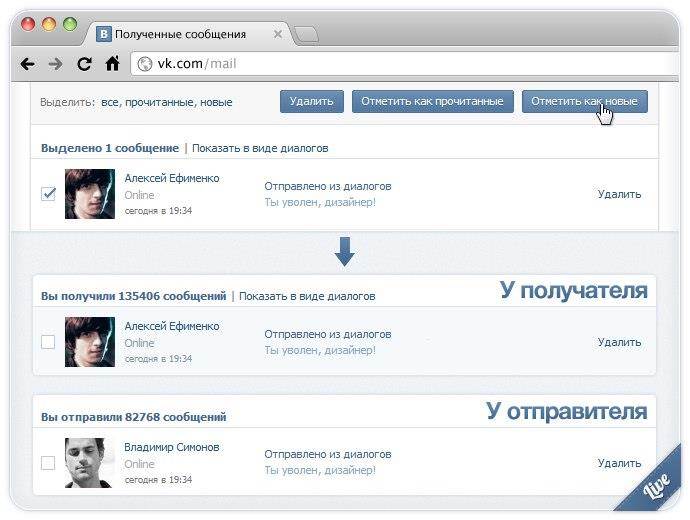
Текстовая коммуникационная кампания включает в себя составление списка контактов, которые были бы признательны за получение сообщений от вашей компании. Следовательно, прежде чем вы начнете переписываться со своей аудиторией, вы должны сначала получить их разрешение на получение текстовых сообщений от вашего бренда.
Теперь давайте узнаем, как эффективно использовать текстовое общение для передачи ваших мыслей и идей широкой аудитории.
Как лучше общаться с помощью текстовых сообщений?
Следуйте этим рекомендациям, чтобы эффективно общаться с помощью текстовых сообщений и использовать платформы текстовых сообщений в рамках своих маркетинговых усилий.
- Сообщение должно быть коротким и ясным . Длина вашего текста имеет значение, поэтому скажите что-нибудь осмысленное и заинтересуйте аудиторию.
- Разработайте правильную частоту . Имейте в виду, что сообщения (уведомления) мешают людям, поэтому очень важно избегать перегрузки получателей SMS и мессенджеров.
 Рассмотрите возможность отправки не более двух рекламных сообщений в неделю. Более того, важно отправлять это сообщение только между 8:00 и 21:00 (в соответствии с часовыми поясами, в которых проживают ваши получатели).
Рассмотрите возможность отправки не более двух рекламных сообщений в неделю. Более того, важно отправлять это сообщение только между 8:00 и 21:00 (в соответствии с часовыми поясами, в которых проживают ваши получатели). - Воспользуйтесь безопасным сервисом . Служба безопасного обмена сообщениями обеспечивает лучшую защиту конфиденциальности по сравнению со стандартными текстовыми сообщениями с телефона на телефон. Многие платформы текстового общения, такие как Umnico, также позволяют использовать высокоуровневое шифрование и безопасность для обеспечения безопасности сообщений. Umnico также позволяет вам легко просматривать свои контакты и историю текстовых сообщений в одном окне, что упрощает поиск клиентов и отправку сообщений.
- Воспользуйтесь преимуществами персонализации . Учитывайте свою целевую аудиторию при разработке текстового маркетингового контента, учитывайте их индивидуальные потребности и называйте их по имени, когда это уместно.
- Действовать профессионально .
 Чтобы ваши сообщения были простыми, но содержательными, никогда не используйте стенографию, правильно используйте заглавные буквы и смайлики и ВСЕГДА вычитывайте свое сообщение.
Чтобы ваши сообщения были простыми, но содержательными, никогда не используйте стенографию, правильно используйте заглавные буквы и смайлики и ВСЕГДА вычитывайте свое сообщение.
Как использовать текстовое общение для повышения производительности?
Мгновенные мессенджеры и SMS могут повысить эффективность вашей работы, поскольку вы можете использовать эти средства одновременно, а для обработки входящих запросов требуется меньше усилий. Например, вы можете копировать и вставлять текст или использовать шаблоны при ответах на часто задаваемые вопросы. Кроме того, возможна автоматизация текстового общения, что сэкономит вам и вашим клиентам массу времени. Например, чат-боты могут отвечать на запросы клиентов с подходящей информацией на основе ключевых слов. Когда клиент отправляет запрос о рабочем времени офиса, встречах или счетах, он или она может получить мгновенный ответ от бота — это означает, что ваши клиенты больше не должны ждать ответа, а ваши сотрудники не обязаны отвечать вручную.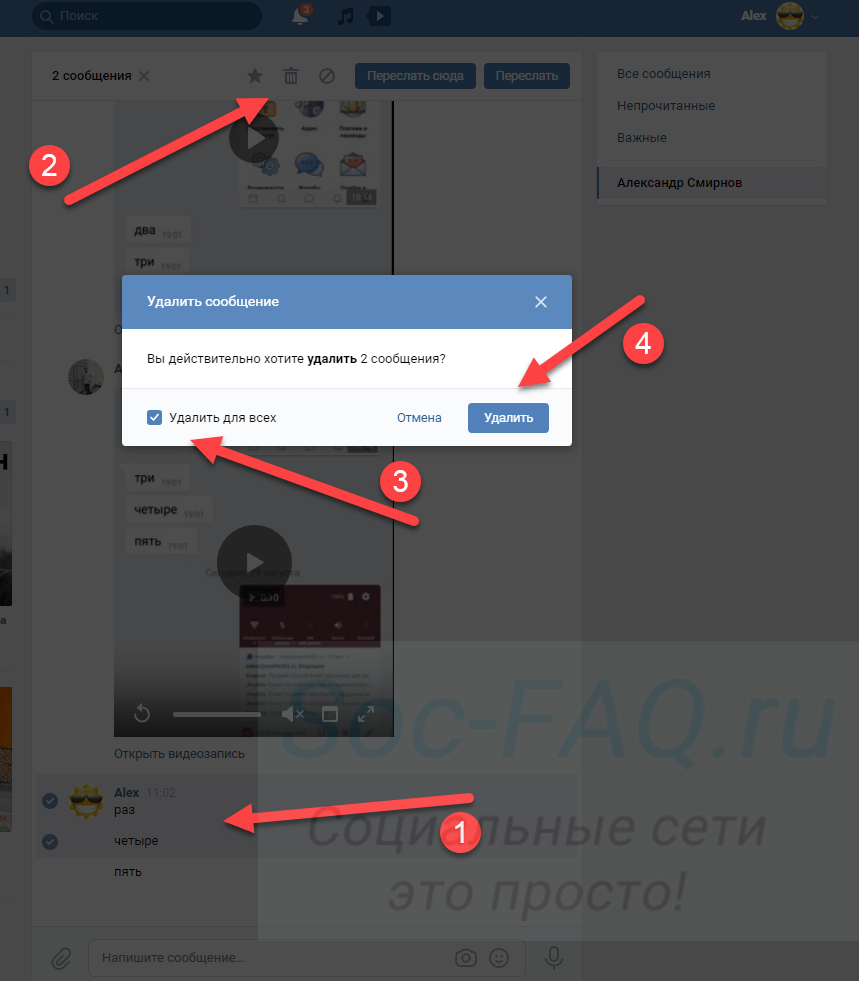 .
.
Кроме того, вы можете планировать и планировать текстовые сообщения, чтобы доставлять информацию вашим получателям только тогда, когда они в ней нуждаются или в нужное время. Например, ваш торговый персонал может потратить несколько часов в начале недели на планирование всех ваших напоминаний о встречах и, в свою очередь, сосредоточиться на заключении сделок вместо того, чтобы связываться с потенциальными клиентами посредством звонков вручную.
Хотите узнать самое интересное? Вы можете систематизировать и объединить все текстовое общение в рамках одного сервиса, чтобы не переключаться между несколькими мессенджерами, социальными сетями и другими каналами связи. Следовательно, вы можете хранить и получать доступ ко всем своим чатам в одном месте.
Как работать со всеми мессенджерами под одной платформой?
Общение с помощью текстовых сообщений является ценным вложением, поскольку эти каналы могут помочь вам завоевать доверие и привлечь аудиторию как профессионально, так и эффективно. Тем не менее, иногда сложно (и неприятно!) работать с разными учетными записями электронной почты, SMS, несколькими учетными записями в социальных сетях и мессенджерах по отдельности, из-за чего вы пропускаете важный запрос от одного из ваших лучших клиентов или вашего начальника при переключении между приложениями для обмена сообщениями на Ваш смартфон, например.
Тем не менее, иногда сложно (и неприятно!) работать с разными учетными записями электронной почты, SMS, несколькими учетными записями в социальных сетях и мессенджерах по отдельности, из-за чего вы пропускаете важный запрос от одного из ваших лучших клиентов или вашего начальника при переключении между приложениями для обмена сообщениями на Ваш смартфон, например.
Чтобы улучшить деловое общение на основе текстовых сообщений, многоканальная платформа обмена сообщениями Umnico позволяет пользователям использовать мессенджеры, электронную почту и другие 25+ каналов текстового общения в одном окне. Чтобы воспользоваться этой услугой, вы можете сначала настроить все необходимые платформы, такие как WhatsApp, Facebook Messenger или Telegram, без необходимости привлечения ИТ-специалистов. Более того, Umnico предлагает настраиваемую воронку продаж, чтобы вы могли конвертировать диалоги со своими клиентами в сделки. Шаблоны и горячие клавиши? Они позволяют вам обрабатывать запросы с большей скоростью и повышать уровень удержания среди ваших клиентов.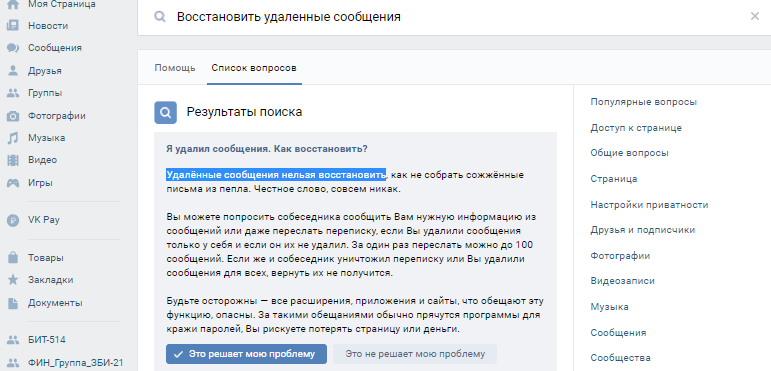
Если вы управляете командой, вы также оцените аналитику входящих сообщений, предоставляемую Umnico, которая позволяет контролировать качество работы, выполняемой вашими сотрудниками.
Не теряя времени, я рекомендую вам подписаться на бесплатную пробную версию, чтобы узнать, что многоканальный обмен сообщениями может быть полезен для вашего бизнеса.
Каков итог?
Текстовое общение является беспроигрышным вариантом как для бизнеса, так и для потребителей. В течение следующих нескольких лет текстовые сообщения могут превратиться в одну из самых эффективных стратегий для привлечения клиентов и стимулирования дополнительных продаж. Частным пользователям мессенджеры помогают выполнять задачи и снабжают их непосредственным контентом, пока они в дороге.
Теперь, когда вы знаете о преимуществах этого популярного способа общения, вы готовы начать отправлять текстовые сообщения своим контактам и клиентам?
Не стесняйтесь начинать свои новые маркетинговые усилия с помощью Umnico Live Chat: нашего виджета чата, который позволяет вам общаться с посетителями вашего сайта очень эффективно. Бесплатно, установка занимает считанные минуты.
Бесплатно, установка занимает считанные минуты.
Палагин Андрей
Автор статьи
Самоудаление сообщений Whatsapp: как отправить
Эшан Уильям
Наша переписка — очень важный инструмент в плане хранения информации. Иногда именно там находят забытую информацию или пароли. Но не всегда нужно хранить свои сообщения, конфиденциальность часто требует их уничтожения через какое-то время. Популярный мессенджер WhatsApp предлагает такую возможность. В нем сообщения могут автоматически удаляться сразу после просмотра, через 24 часа, 7 или 90 дней.
💚 ПО ТЕМЕ: Как правильно настроить уведомления для WhatsApp, ВК и Telegram на iPhone.
С помощью этой функции конфиденциальная информация будет удалена, а разговор будет постоянно сбрасываться, оставаясь первозданным. Вы можете установить автоматическое удаление сообщений для каждого личного разговора или для группы WhatsApp.
💚 ПО ТЕМЕ: Как узнать по звуку от кого (из какого чата) пришло сообщение WhatsApp.
WhatsApp Исчезающие сообщения
Просроченные сообщения WhatsApp автоматически удаляются из чата, если они старше 24 часов, 7 или 90 дней. Как только вы активируете эту опцию, вам больше не придется беспокоиться об удалении важных сообщений вручную. Все последующие сообщения будут автоматически удаляться по истечении указанного времени. К сожалению, установить другой период времени или сделать исключение для конкретного сообщения невозможно.
Полезно знать, что в беседе один на один каждый участник может включить или выключить настройку, а в групповой беседе эту возможность контролирует только администратор. Кроме того, сообщения с датой истечения срока действия — это не то же самое, что окончательное удаление сообщения WhatsApp.
💚 ПО ТЕМЕ: Как ответить на звонок с iPhone (Viber, WhatsApp, Skype), не касаясь смартфона.
Как автоматически удалять сообщения через WhatsApp?
1. Откройте приложение WhatsApp.
2. Зайти в приватный или групповой чат.
3. Коснитесь в верхней части поля имени пользователя или группы.
4. Откройте опцию «Исчезающие сообщения» .
5. Включите таймер. Выберите нужный период. По умолчанию он установлен на 7 дней, но WhatsApp предоставляет вам больше возможностей: вы можете выбрать между 24 часами, 7 днями или 90 днями.
После активации этой опции в беседе появится уведомление. Он гарантирует, что все участники беседы будут уведомлены об изменении режима хранения сообщений в ней. Кроме того, рядом со значком профиля или групповым фото появляется значок часов. Так мессенджер четко дает понять всем собеседникам, что сообщения в этом разговоре автоматически удаляются через определенное время.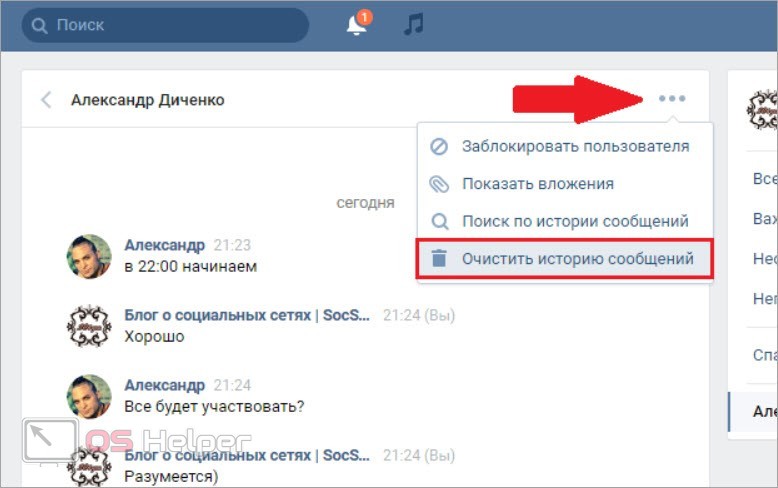
Вы не согласны с собеседником, включившим этот режим? Вы сами можете отключить функцию отправки сообщений о сроке действия. Обратите внимание, что это может сделать только администратор в групповом разговоре.
💚 ПО ТЕМЕ: Скрытый WhatsApp, или как скрыть время визита, включив режим «Невидимый».
Как настроить автоматическое удаление фото и видео в WhatsApp сразу после просмотра
Кроме того, в августе 2021 года WhatsApp представил новую функцию в своих приложениях для iOS и Android. С его помощью пользователи могут делиться фото и видео, которые исчезают сразу после открытия. Само название этой функции красноречиво говорит о ее сути — «Единый просмотр». Он удаляет контент сразу после того, как его просмотрит другой человек, аналогичная опция существует в Snapchat и Instagram.
В блоге компании, которая принадлежит Facebook, говорится, что пользователи периодически хотят поделиться конфиденциальным контентом, который не должен оставаться у получателя на постоянной основе.



 Находится он, понятное дело, в разделе «Сообщения» или «Мессенджер».
Находится он, понятное дело, в разделе «Сообщения» или «Мессенджер».

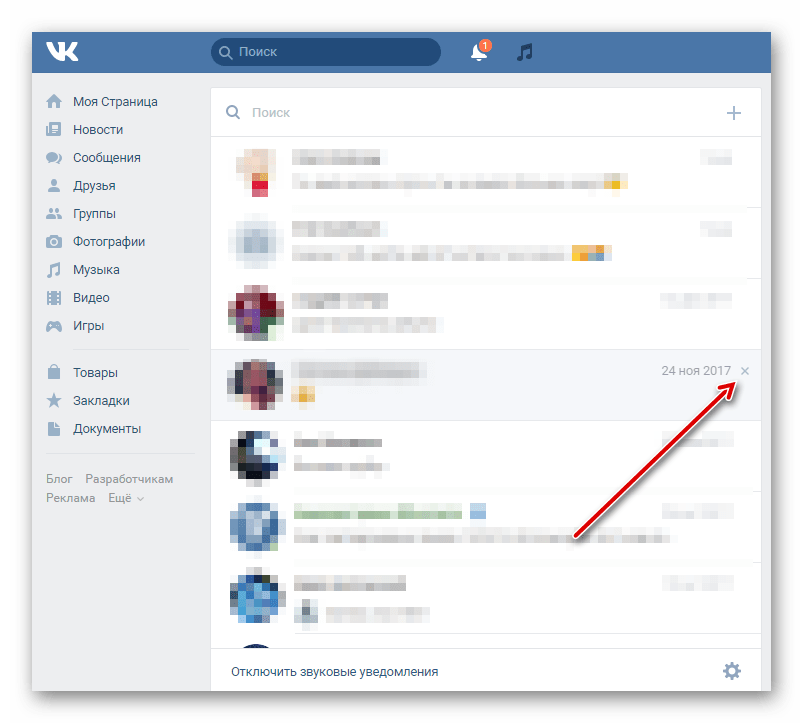 Переводим ползунок вправо и нажимаем «Продолжить»;
Переводим ползунок вправо и нажимаем «Продолжить»;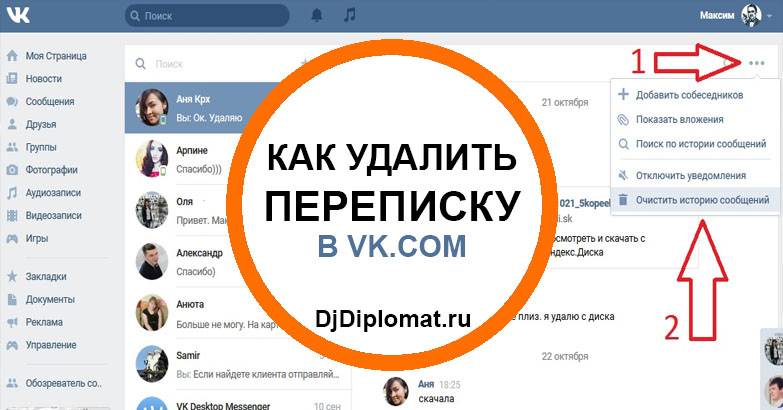 Ваши контакты получают сообщения мгновенно в 99% случаев, и большинство сообщений читаются менее чем за одну минуту.
Ваши контакты получают сообщения мгновенно в 99% случаев, и большинство сообщений читаются менее чем за одну минуту. По сравнению с электронной почтой, деловые сообщения не являются полностью бесплатными. Однако, если вы примете во внимание вышеупомянутые показатели вовлеченности, текстовое общение может принести вам значительно большую отдачу при умеренных затратах.
По сравнению с электронной почтой, деловые сообщения не являются полностью бесплатными. Однако, если вы примете во внимание вышеупомянутые показатели вовлеченности, текстовое общение может принести вам значительно большую отдачу при умеренных затратах. В большинстве случаев отправителя нет рядом, чтобы уточнить эти намерения на месте.
В большинстве случаев отправителя нет рядом, чтобы уточнить эти намерения на месте. По сравнению с традиционным общением лицом к лицу с клиентами и членами вашей команды, тексты по-прежнему неэффективны.
По сравнению с традиционным общением лицом к лицу с клиентами и членами вашей команды, тексты по-прежнему неэффективны. Рассмотрите возможность отправки не более двух рекламных сообщений в неделю. Более того, важно отправлять это сообщение только между 8:00 и 21:00 (в соответствии с часовыми поясами, в которых проживают ваши получатели).
Рассмотрите возможность отправки не более двух рекламных сообщений в неделю. Более того, важно отправлять это сообщение только между 8:00 и 21:00 (в соответствии с часовыми поясами, в которых проживают ваши получатели). Чтобы ваши сообщения были простыми, но содержательными, никогда не используйте стенографию, правильно используйте заглавные буквы и смайлики и ВСЕГДА вычитывайте свое сообщение.
Чтобы ваши сообщения были простыми, но содержательными, никогда не используйте стенографию, правильно используйте заглавные буквы и смайлики и ВСЕГДА вычитывайте свое сообщение.